一般情况下windows7系统按f8就能进入安全模式,但是有的用户遇到了f8无法进入安全模式的情况,怎么办呢?你可以在电脑启动时按Ctrl键打开启动菜单,然后再进入安全模式,你也可以通过修改注册表的方式去修复安全模式,打开注册表编辑器,定位到SafeBoot,将Minimal和Network项重命名为Minimal1和Network1就可以了。
windows7按f8无法进入安全模式怎么办:
1、当计算机打开并按F8正常显示启动菜单,使其无法进入安全模式界面时,我们可以尝试在计算机启动时按Ctrl键打开系统启动菜单。
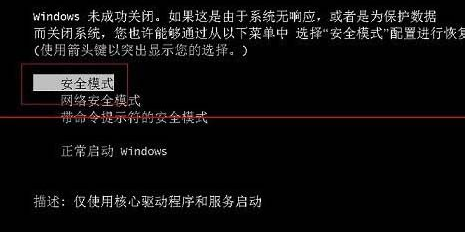
2、此时,我们通过以下设置进入进入自动进入安全模式的操作。
在Windows桌面中,打开“运行”窗口并输入msconfig命令以进入“系统配置策略”界面。
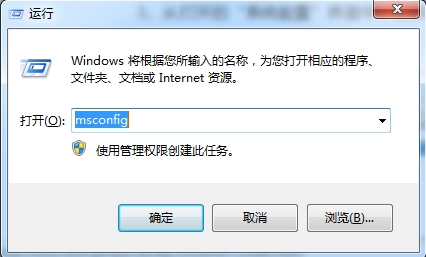
3、在打开的系统配置界面中,切换到启动选项卡,检查安全启动并最小化两个项目,然后单击确定按钮。
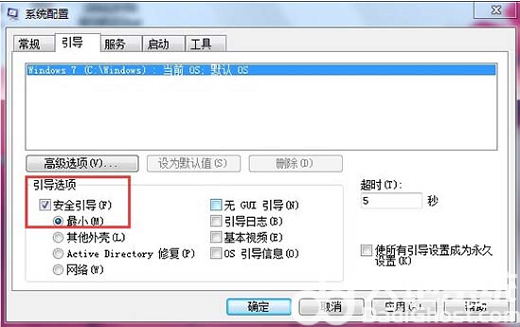
4、在安全模式下完成相关操作后,我们还需要清除安全模式界面中的安全启动选项,以实现Windows操作系统的正常启动。
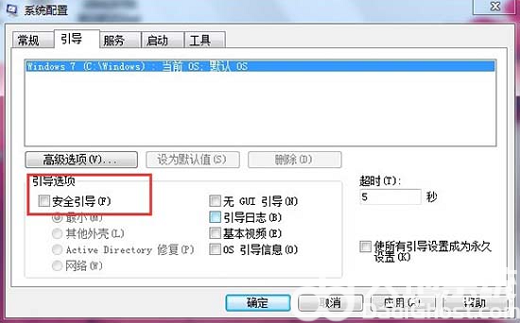
5、此外,我们还可以通过修改注册表来修复安全模式。
在运行窗口中输入regedit进入注册表编辑界面。
6、从打开的注册表编辑器界面,转到HKEY_LOCAL_MACHINESYSTEMCurrentControlSetControlSafeBoot,您可以在其中查看Minimal和Network项。
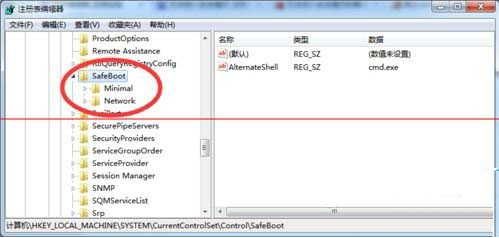
7、我们所要做的就是将Minimal和Network项重命名为Minimal1和Network1。
以上就是windows7按f8无法进入安全模式怎么办 windows7按f8无法进入安全模式解决方法的相关内容分享了。